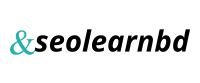Smart Wi-Fi socket - hva det er, hvorfor det er nødvendig å kjøpe og hvordan du konfigurerer
Hei kjære lesere! I dag vil jeg snakke med deg om den såkalte smart uttak som kan kontrolleres på et lokalt nettverk, og på det globale Internett. Som et eksempel, vil jeg se på kontakten Smart Power Plug NEO Coolcam, som jeg kjøpte i nettbutikken.
utseende
Så la oss starte denne anmeldelsen med en liten opptreden. Kommer dette uttaket her i denne boksen.
Som du kan se, bortsett fra rosetten er det en uttalelse på engelsk, som er malt med grunnleggende tekniske parametre for produktet, i tillegg til å konfigurere styringsnettet med mobil søknad.
grunn~~POS=TRUNC spesifikasjoner
Så, hvis du er i et nøtteskall, er dette uttaket konstruert for strømstyrke på 10 ampere ved 110-230 volt nettverk. I tillegg kan denne kontakten være integrert med Amazon Alexa, Google Assistant, IFTTT og Alice.
Sette opp og bruke smarte stikkontakter
Nå la oss sette opp programmet og sjekk i vår kraftig klokere stikkontakt. For å gjøre dette, laste ned Smart Livet app på telefonen din og starte den.
Det første programmet vil be deg om å registrere (hvis du allerede har en konto i dette programmet, bare skriv inn brukernavn og passord).
For å gjøre dette, klikk for å opprette en ny konto, godtar personvernreglene.
Og få til registreringssiden. Her har du to alternativer for å registrere via e-post eller telefonnummeret. Det enkleste alternativet er gjennom telefonen. Dem vil jeg bruke.
Skriv inn ditt telefonnummer uten "8" og trykk på "Fortsett" knappen.
Etter det, vil vi bekrefte koden i form av SMS. Skriv det i det foreslåtte feltet og komme til kategorien der oppfinne et passord (i dette tilfellet umiddelbart skrive det ned i en notatbok). Etter inntasting av passord, klikker du på knappen ble aktiv "Finish".
All påmelding er vellykket, og nå videre til "Opprette et hjem."
I neste meny, fjerne eller forlate showet, velger du konfigurasjonen av ditt hjem. Etter justering Husk å klikke på "Finish" -knappen.
All. Ved å gjøre dette på den harde måten, fikk vi endelig på fanen, der vi skal legge vår smart socket, og konfigurere den.
For å gjøre dette, setter smart uttaket i normal og i programmet klikker du på knappen "Legg til en enhet". Så din oppmerksomhet vises et stort utvalg av enheter. Vi er interessert i stikkontakten. Velg det og komme til neste fane.
Her foreslår vi å sørge for at WiFi-indikatorlampen blinker raskt nok stikkontakt. Vi sjekker det er sant, og klikk deretter den nederste knappen.
Note. Hvis lampen ikke blinker, så bare fjern og sett pluggen inn i nettverket.
Hvis det gjøres riktig, vil du spre seg til neste kategori, som vil foreslå å koble til det trådløse hjemmenettverket. Det er enkelt: skriv inn passordet og trykk på "Fortsett".
Videre vil forbindelsen bli ferdig, bare vent til det til slutt. Vanligvis tar det ca 30-40 sekunder.
Nesten alle. Nå bare vi kaller vår stikkontakt for å gjøre det klart og begynne å bruke.
Med pipe er svært enkel og intuitiv. I programmet kan du bare slå på eller av enheten, angi klokkeslett og slå av tidtakere.
Et eksempel på den enheten du kan se i denne videoen:
konklusjon
Faktisk gjorde smart socket ganske nyttig ting, og jeg ikke angre på at de har kjøpt. Hvis du ønsker å kjøpe det samme, så jeg kjøpte på denne butikken.
Hvis artikkelen var interessant og nyttig for deg å stemme liker det. Takk for din tid!